Cosè Instagram?
Instagram è un social network con molto da offrire. Se hai bisogno di familiarizzare con Instagram, scopri di più su Instagram in questo articolo completo.
Se sei un appassionato di gadget e ami fare qualsiasi cosa che implichi l'accesso remoto al tuo dispositivo da qualsiasi luogo, prova SwiFTP FTP Server . È un'app Android gratuita e open source che ti consente di connetterti da remoto al tuo telefono tramite WiFi/3G per caricare e scaricare contenuti. Questa applicazione Android converte il tuo telefono in un server FTP accessibile tramite un IP FTP univoco generato dall'app. Abbiamo testato questa app su HTC Desire e HTC Dream G1 e funziona perfettamente su entrambi.
Scarica e installa SwiFTP
Per prima cosa, scarica SwiFTP sul tuo telefono Android tramite Market. Puoi cercare "swiFTP" nel Market per scaricare l'app.
Una volta avviato, fornisci un nome utente o una password, seleziona la porta (quella predefinita è 2121) e seleziona altre impostazioni prima di fare clic su Salva.
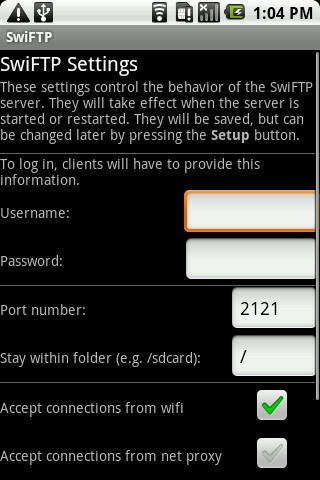
Ora fai clic su Avvia per avviare il server.
Annota l'indirizzo FTP (vedi URL Wi-Fi nello screenshot qui sotto) generato dall'app e usalo per connetterti tramite qualsiasi client FTP desktop. Puoi anche mappare la posizione della rete per un accesso rapido in Esplora risorse di Windows.
Accedi ai file del telefono Android mappando il percorso di rete in Windows
Per mappare il dispositivo come percorso di rete, in Esplora risorse, nella sezione Posizione di rete, fare clic con il pulsante destro del mouse per selezionare Aggiungi posizione di rete dal menu contestuale.
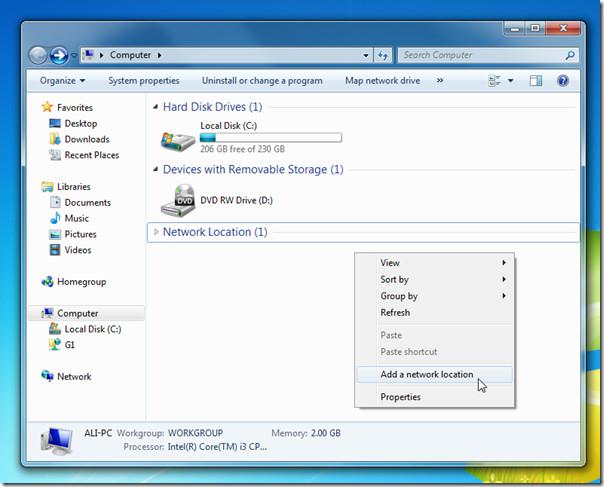
Verrà visualizzata la procedura guidata Aggiungi percorso di rete. Per prima cosa, inserisci l'indirizzo FTP dell'IP interno (URL WiFi) seguito dal numero di porta (2121), come mostrato nello screenshot qui sotto. Fai clic su Avanti per continuare.
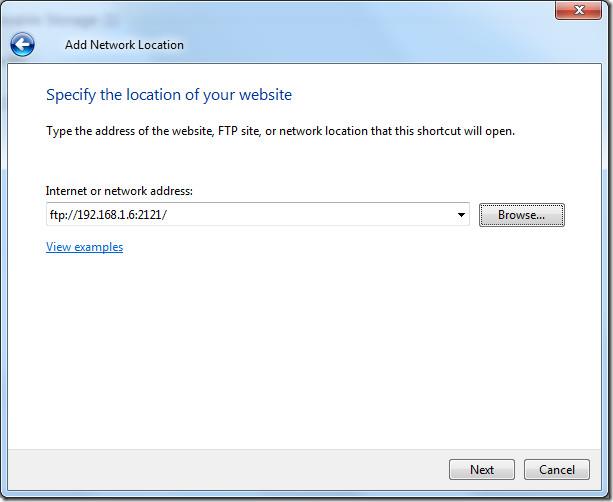
Ora inserisci un nome utente appropriato (lo stesso che hai utilizzato nel primo passaggio) per connetterti al server FTP e fai clic su Avanti per procedere.
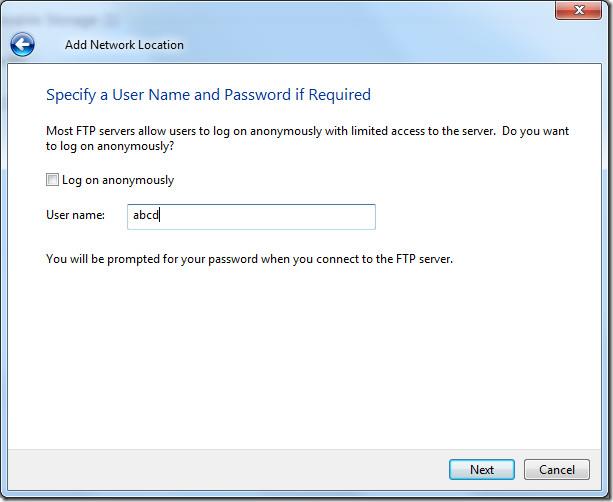
Nell'ultimo passaggio, assegna un nome appropriato al percorso di rete e fai clic su Avanti.
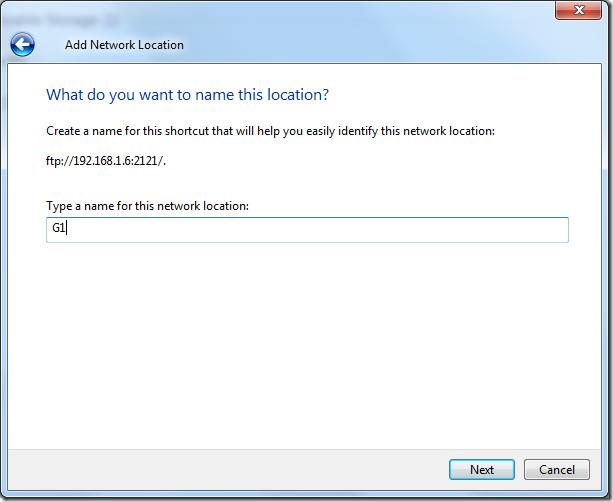
Nella finestra di dialogo informativa della procedura guidata, puoi abilitare l'opzione "Apri questo percorso di rete quando clicco su Fine" per visualizzare e gestire immediatamente il contenuto del tuo dispositivo Android. Una volta fatto, fai clic su Fine.
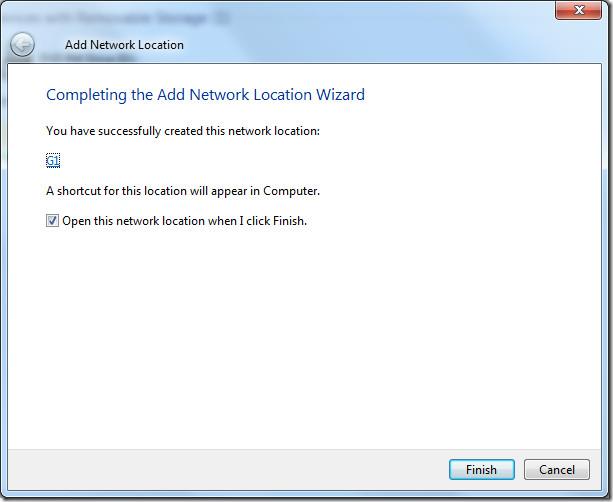
Ti verrà chiesto di inserire la password, dopodiché verrà immediatamente aperta la posizione di rete, consentendoti di accedere facilmente ai file e alle cartelle del tuo dispositivo Android.
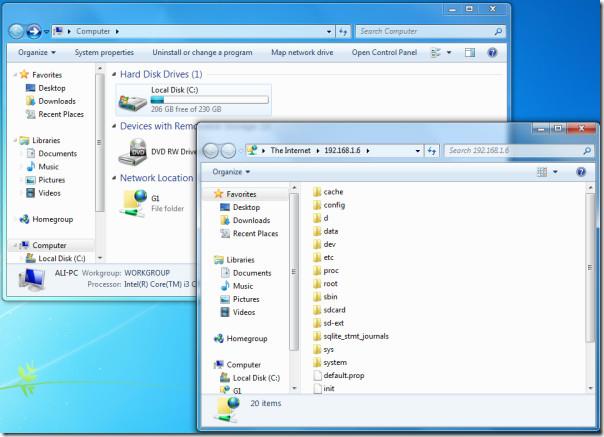
Il vantaggio della mappatura è che puoi scegliere di salvare la password e accedere rapidamente alla cartella da Risorse del computer senza dover immettere le credenziali più e più volte.
Se riscontri problemi di velocità nell'accesso ai file, puoi provare un'applicazione client FTP dedicata come FileZilla.
L'abbiamo testato su Android 2.1, su un G1 con root e su un HTC Desire senza root. Con un telefono Android con root, si ottiene l'accesso root completo. I test sono stati effettuati su Windows 7 a 32 bit.
Scarica SwiFTP (scaricalo dalla pagina del progetto oppure puoi semplicemente installarlo dall'Android Market)
Grazie Caschy !
Instagram è un social network con molto da offrire. Se hai bisogno di familiarizzare con Instagram, scopri di più su Instagram in questo articolo completo.
Scopri gli aspetti essenziali da considerare quando acquisti un PC. Scopri quali caratteristiche soddisfano le tue esigenze prima di prendere una decisione.
Hai appena scritto un tweet lungo e per errore l'hai cancellato? Se sei troppo pigro per riscrivere il tweet, allora Tweleted fa al caso tuo. In altre parole, è un
Motorola Droid X sarà quotato in borsa domani e senza dubbio questo telefono è un eccellente dispositivo Android di fascia alta. Il Droid X di Mororola potrebbe sembrare
Google Meet ha un limite di tempo? Le chiamate di gruppo gratuite durano 60 minuti, mentre le chiamate individuali possono durare più a lungo. I piani a pagamento offrono tempi di riunione più lunghi.
Windows Phone 7 potrebbe non essere in grado di risolvere il problema dei vecchi Blackstone, Diamond, Raphael ecc., ma questo non significa che il mondo finisca qui per questi dispositivi.
Come risolvere il problema degli account spam che seguono automaticamente su Instagram
Scopri come bloccare qualcuno su TikTok con la nostra semplice guida passo passo. Impedisci agli utenti indesiderati di visualizzare o interagire con i tuoi contenuti.
Come rimuovere le app autorizzate da Instagram
Scopri la verità su Starlink Internet nella nostra recensione dettagliata. Analizziamo i piani, la configurazione e la soddisfazione del cliente.




